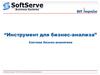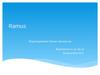Похожие презентации:
Сборка и настройка сервера. Адаптация сервера под определенный бизнес
1.
КУРСОВАЯ РАБОТАПо теме: Сборка и настройка сервера. Адаптация сервера под
определенный бизнес.
Выполнил: учащийся III модуля
Акопян Андрей Алексеевич
2.
Введение• Файловые серверы — это хранилища всей самой ценной информации в компании. Их нужно
оберегать в первую очередь. Подчас руководство компаний больше беспокоится за
безопасность рабочих станций, но они как раз предназначены для того, чтобы обрабатывать
какие-то массивы данных в течение дня, а все важное собрано именно на файловом сервере. В
частности, все бухгалтерские приложения запускаются именно оттуда. Фактически атака на
файловый сервер равнозначна атаке на вашу бухгалтерию, на ваших юристов — на все самые
ценные данные компании. Мы соберем сервер и настроим его для бухгалтерской компании
штатом 45 ПК. Я считаю, что чем мощнее комплектующие для любого компьютера или
сервера, тем дольше и надежнее он будет работать. Именно поэтому я выбирал достойные
составные части для нашего сервера.
3.
ПРИСТУПАЕМ К СБОРКЕФАЙЛОВОГО СЕРВЕРА
Процессор:
4.
Материнская плата:5.
Оперативная память:6.
Жесткие диски:На нем будет установлена серверная ОС
7.
На этих накопителях будут храниться файлы компании.8.
Кулер:9.
Корпус:10.
11.
ЗАЙМЕМСЯ УСТАНОВКОЙ ИНАСТРОЙКОЙ ФАЙЛОВОГО СЕРВЕРА
12.
Запустим Ubuntu Server. Вводим свои пользовательские данные для входа всистему. Далее, нам нужно настроить параметры сети. Для этого заходим в
раздел настроек сети с помощью команды cd /etc/netplan
Появится эта строка:
13.
Чтобы узнать файл настройки сети, нужно ввести команду ls14.
Теперь имя файла параметров сети нам известно.Чтобы зайти в него и настроить, мы вводим команду sudo (для прав
администратора) и nano+имя этого файла.
Выглядеть это будет так:
15.
Нажимаем Enter и открываем данный файл. Высвечивается окно редактирования:16.
Вводим параметры своей сети.17.
Чтобы сохранить используем комбинацию клавиш ctrl+c, выход ctrl+x.Далее, чтобы применить настройки сети пишем команды sudo netplan
generate и sudo netplan apply
Проверяем появился ли интернет командой ping ya.ru
18.
Если команда выполнилась так, то интернет есть, все в порядке.В Win7 нам нужно нажать ПКМ на иконку
и выбрать
Открывается окно, там переходим:
19.
Далее, ПКМ по нашему сетевому адаптеру Свойства ДваждыЛКМ по Протокол интернета версии 4
В открывшемся окне заполняем:
20.
Жмем ОК и готово. Интернет работает. Теперь установим файловый сервер Samba. Для этогонужно прописать root-права командой sudo -i Чтобы запустить установку пишем команду apt install
samba -y. Видим процесс установки:
21.
По окончании установки командой smbd -version проверим версию программы.Далее, копируем оригинальный файл конфига Samba командой:
Теперь его редактируем с помощью команды nano /etc/samba/smb.conf
22.
Обозначение конфига:• Секция [global]
• workgroup: рабочая группа.
• netbios name: Netbios имя вашего сервера (то имя, которое вы увидите в сетевом окружении вашей windows машины), если не сделаете
этого, то будет использовано имя сервера (hostname).
• security: выбор режима безопасности, при security=user каждый пользователь должен иметь учетную запись (account) на GNU/Linux
сервере, если вы хотите что бы samba сервер управлял доступом и пользователями, то используйте security=share.
• Map to guest = bad user: определяет способ определения гостевого доступа, при указанном значении гостем будет считаться любой
пользователь, который отсутствует в базе Samba.
• dns proxy: будем ли работать как DNS прокси?
• Public: страница, в которой контент (тексты, фото и другую информацию) размещает администратор, но воспользоваться им может любой.
• Path = /home/public: путь к каталогу ресурса:
• Browseable: признак невидимости - данный ресурс виден в сети только тому пользователю, который является его владельцем. К этому
ресурсу можно обратиться непосредственно задав его имя, но в браузинге сети он будет виден только владельцу:
• Writable: разрешение на запись.
• Quest ok: разрешение на печать для гостевого захода:
• Read only: режим только чтения, указываем no;
• Create mask: определяет какие права доступа будут установлены для создаваемых новых файлов.
• Directory mask: определяет и устанавливает режим, который используется для конвертирования DOS режимов в UNIX режимы, когда
создается UNIX каталог.
23.
Перезапускаем наш сервер командой и проверяем статус работы серверакомандами:
Получаем результат:
24.
Сохраняем настройки и закрываем.Пишем команду для создания общей папки на сервере:
Чтобы дать права на общий доступ к нашей папке,
пишем:
Далее прописываем в проводнике наш адрес сервера 172.20.0.10, чтобы проверить
работу общей папки в результате чего видим:
25.
БИЗНЕС КЕЙСНастройка файлового сервера, а именно подбор комплектующих, установка и настройка программного
обеспечения — сложные технические процедуры, в этой сфере нужно делать все с должной ответственностью. На
выполнение заказа сборки и настройки сервера для компании, состоящей из 45 компьютеров, я потратил 4 дня.
Стоимость комплектующих моего сервера составляет – 212 462 руб.,
Достаточно затратно, но благодаря этому собранный мной сервер прослужит достаточно долго. А также цена за мои
услуги составила – 35 000 руб.
26.
ЗАКЛЮЧЕНИЕ• В современном мире объем информации, который приходится хранить на жестком диске, растет с
ошеломляющей скоростью. Те объемы памяти, которые еще недавно казались недостижимыми,
заполняются за считанные недели. Отдельные пользователи пытаются решить данную проблему
установкой дополнительных накопителей, но это временная мера. Как же быть тем, кому большие объемы
памяти необходимы для профессиональной деятельности? В этом случае на помощь приходят, различного
рода, файловые сервера. В этой курсовой работе мы достигли выполнения таких задач, как сборка
комплектующих для файлового сервера, его установка и настройка




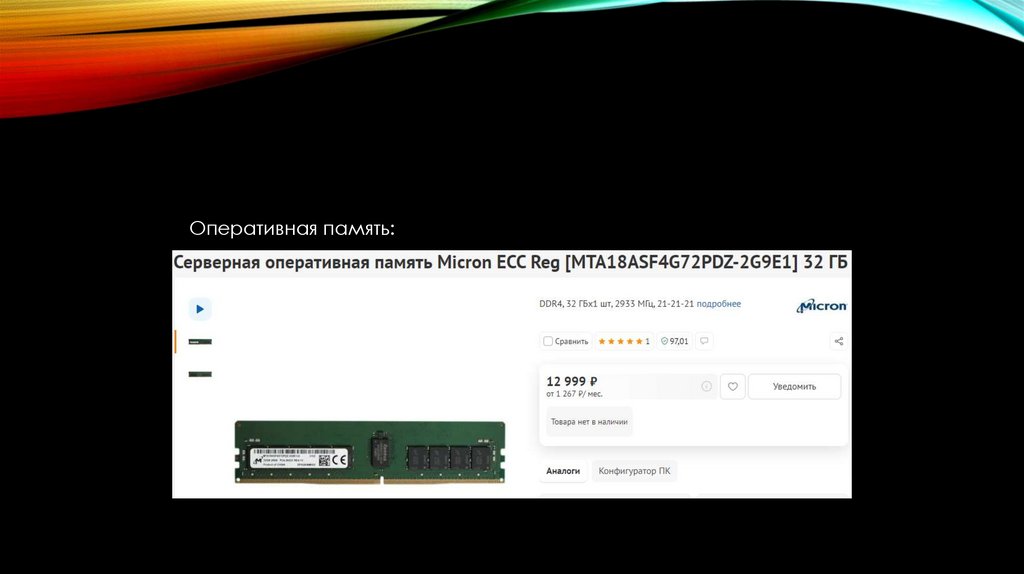

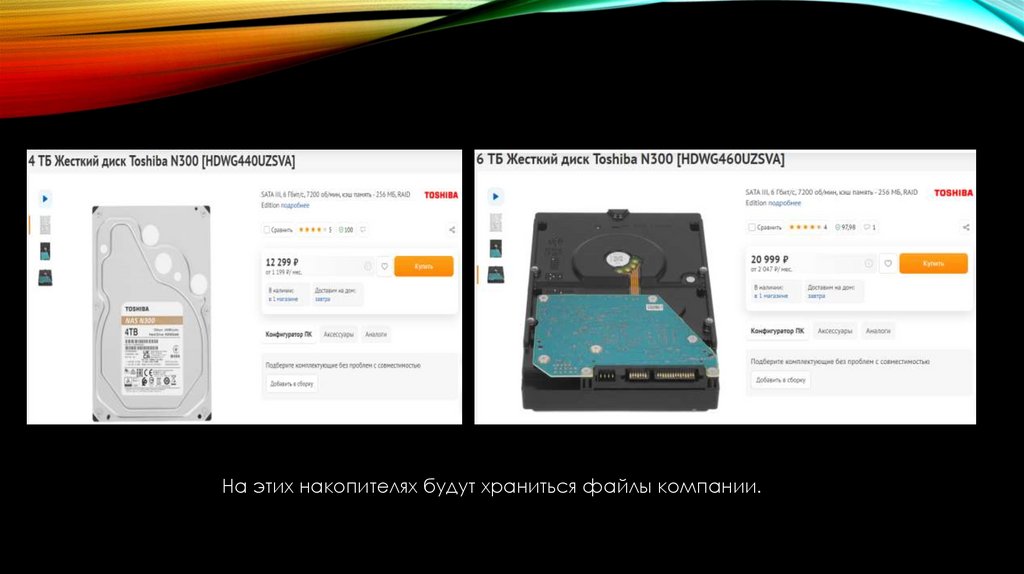

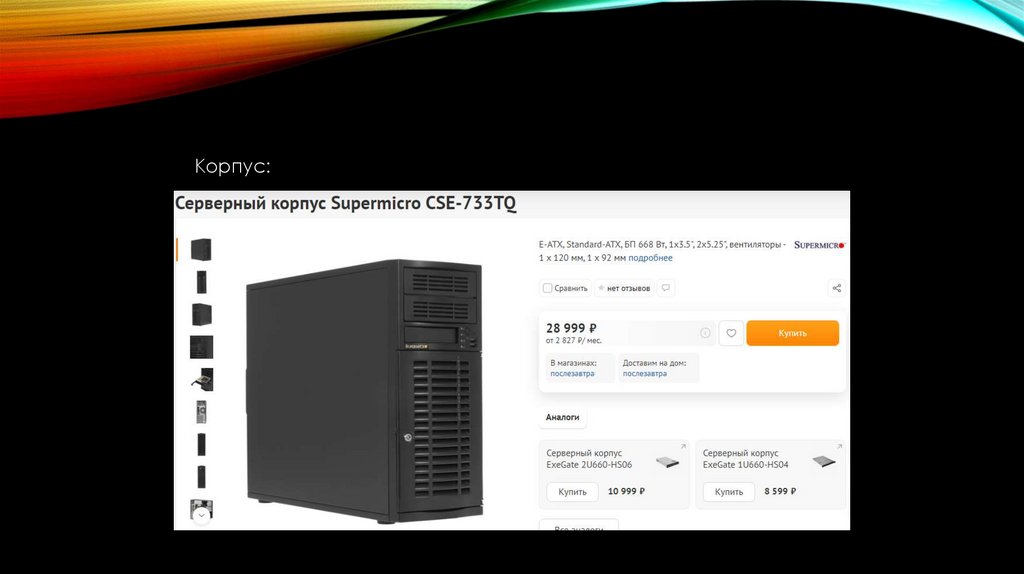
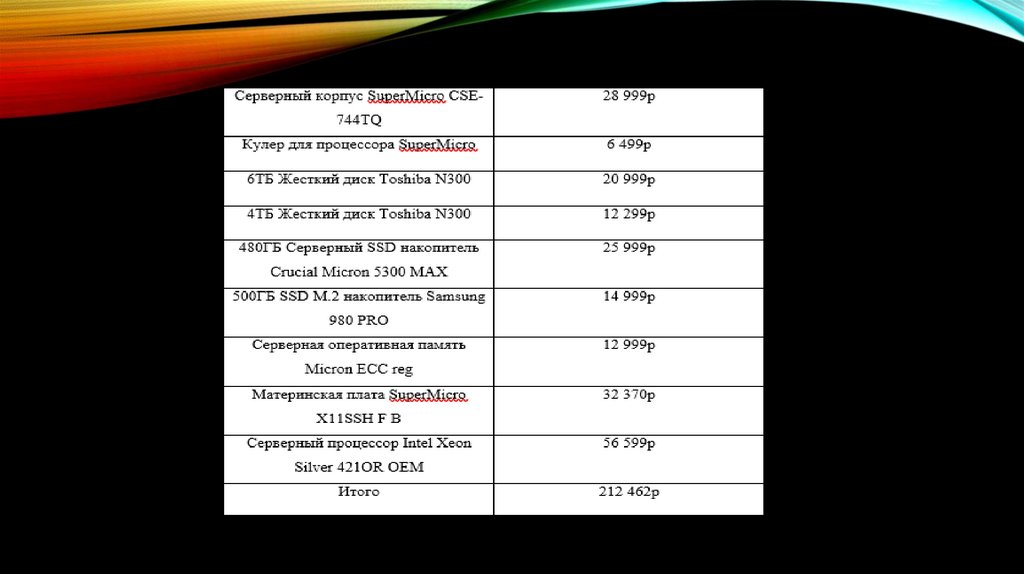


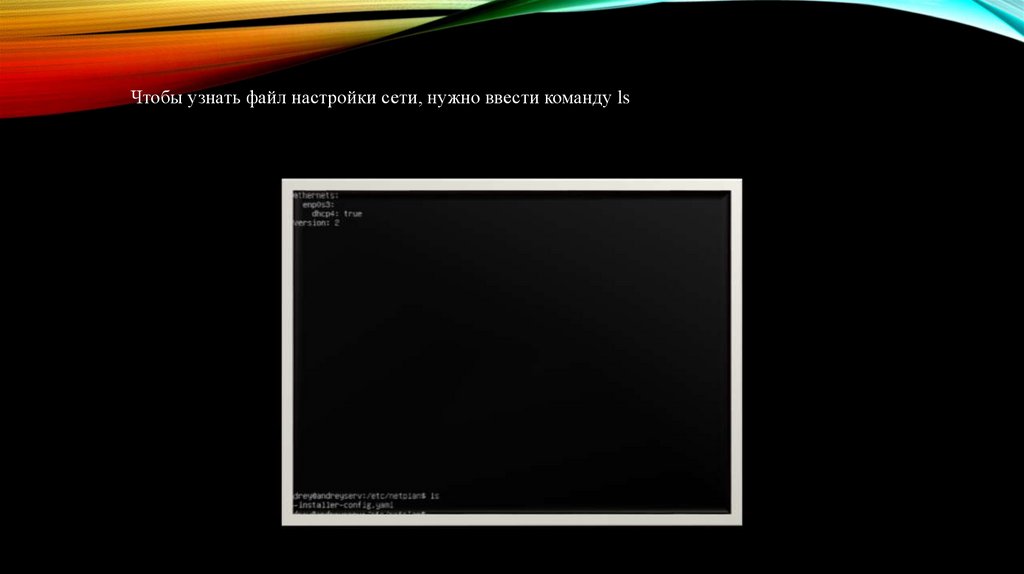


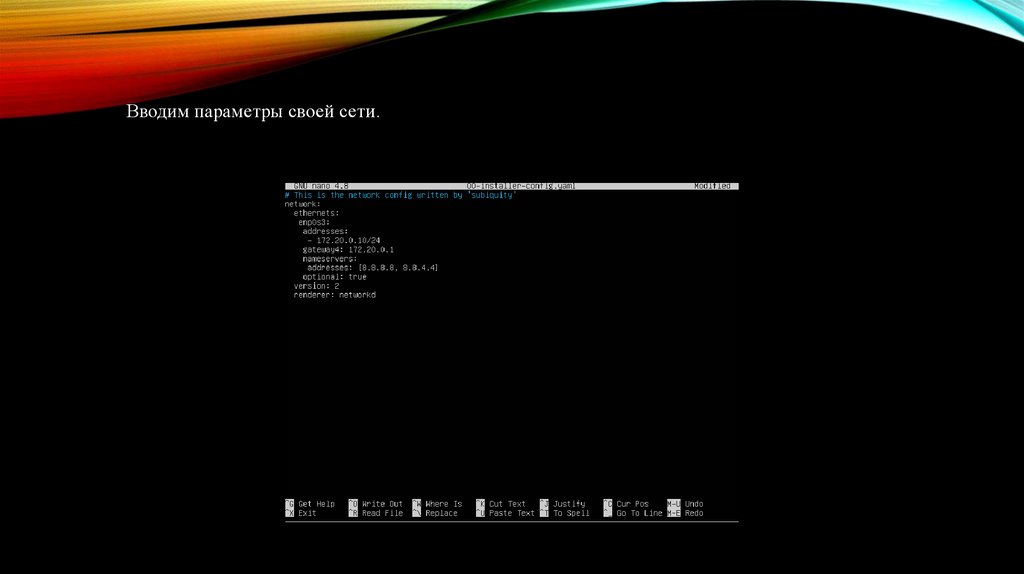
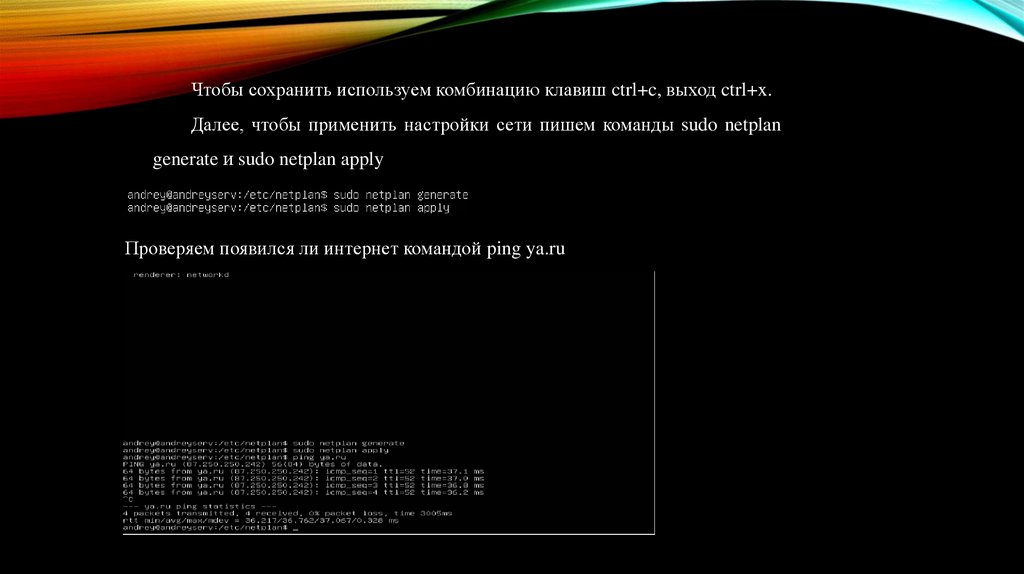
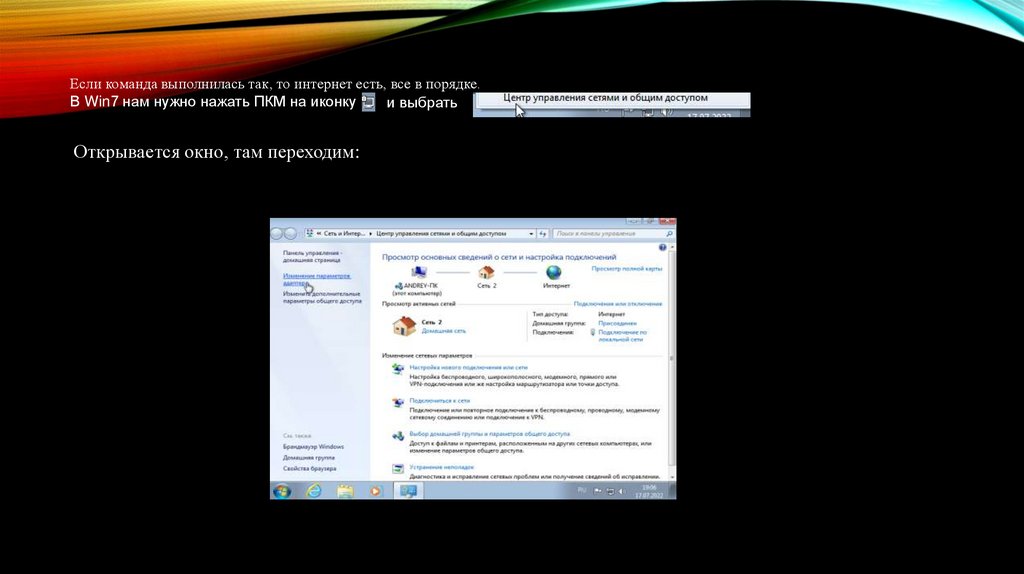

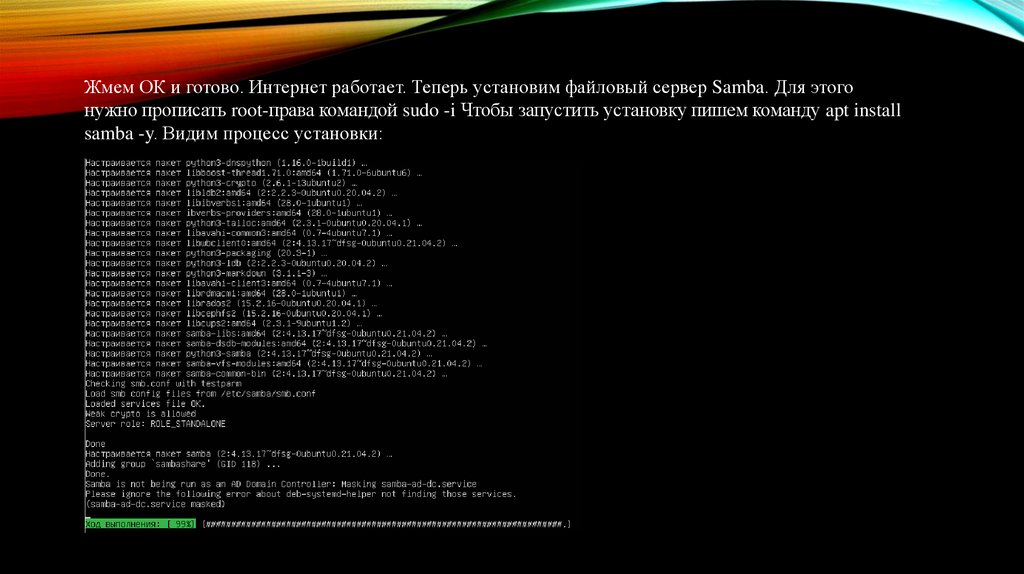


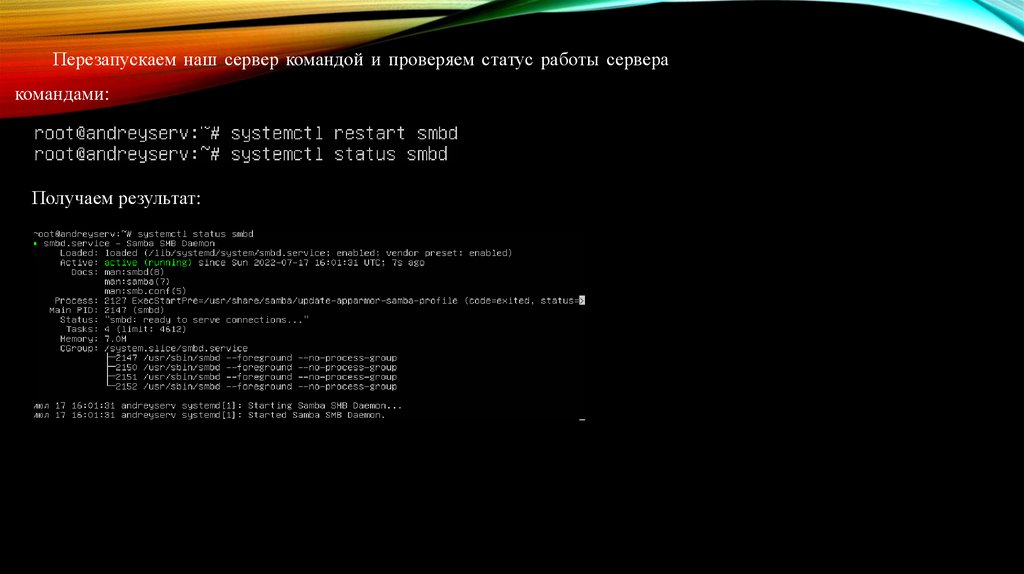

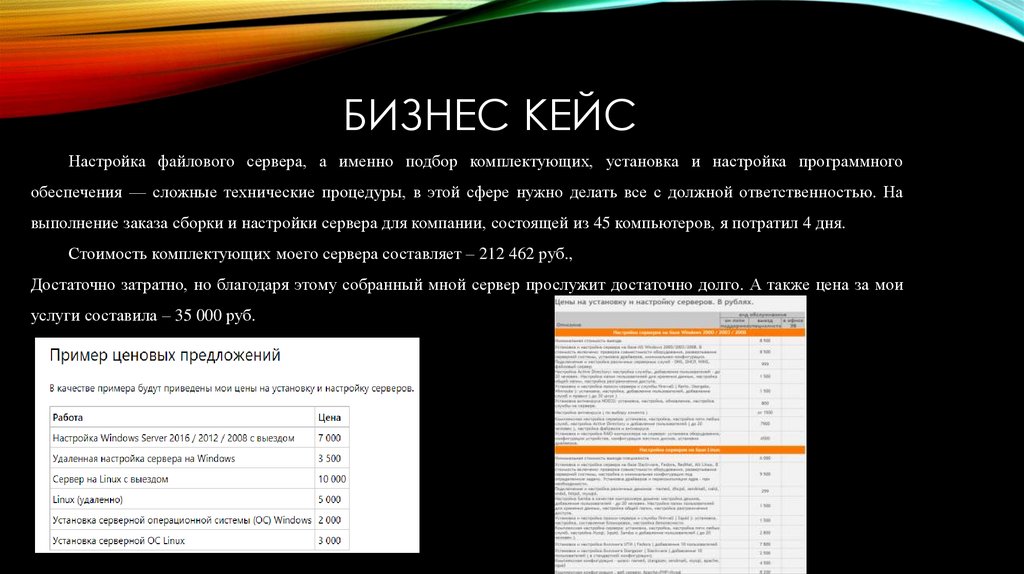


 Программное обеспечение
Программное обеспечение